win10和xp如何设置共享文件夹 win10家庭版和xp共享文件夹设置方法
更新时间:2024-01-29 10:22:58作者:run
在如今的信息化社会中,电脑已经成为我们日常生活中必不可少的工具,而操作系统是电脑运行的核心,其中win10家庭版和xp是两个常见的操作系统。由于版本差异,因此在文件共享方面存在一定的困扰。那么win10和xp如何设置共享文件夹呢?本文将为大家详细介绍win10家庭版和xp共享文件夹设置方法,以便更好地进行文件共享和传输。
win10家庭版与xp共享文件夹设置教程:
步骤一:配置XP系统上的文件夹
1、右键你要共享的文件夹选择“共享和安全”。
2、选择“共享这个文件夹”,在共享名称里面输入一个名字。
3、进入“权限”,点击添加,选择“用户或组”的时候输入你要添加的用户名。
4、设置对应的权限,比如说完全控制或者是只读等等。
5、之后保存设置,关闭文件夹。

步骤二:配置win10电脑
1、打开资源管理器。
2、输入你的XP电脑的名称,比如说:\\xpcomputer之类的,回车。
3、然后在这里就可以看到相关的列表了,找到你要查看的文件,输入对应的用户名和密码就可以了。
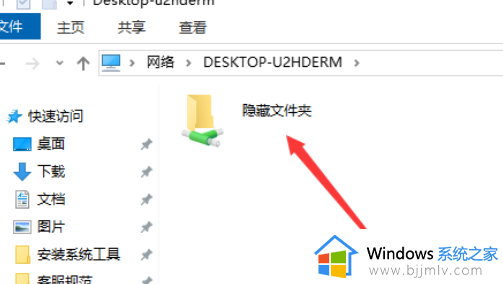
以上就是关于win10家庭版和xp共享文件夹设置方法的全部内容,如果你也有相同需要的话,可以按照上面的方法来操作就可以了,希望本文能够对大家有所帮助。
win10和xp如何设置共享文件夹 win10家庭版和xp共享文件夹设置方法相关教程
- win10家庭版共享文件夹设置密码在哪 win10家庭版如何设置共享文件夹密码保护
- win10开启文件夹共享设置方法 win10如何设置文件夹共享
- win10共享文件夹怎么设置方法 win10如何设置共享文件夹
- win10文件夹共享设置方法 win10如何创建网络共享文件夹
- 共享文件夹怎么设置win10 win10设置局域网共享文件夹方法
- win10共享文件设置密码方法 win10如何设置共享文件夹密码
- win10关闭共享文件夹设置方法 win10如何取消文件夹共享
- win10取消文件夹共享设置方法 win10如何取消共享文件夹
- win10怎么设置共享文件夹 win10设置共享文件夹的步骤
- win10共享文件夹怎么设置 win10如何共享文件夹
- win10如何看是否激活成功?怎么看win10是否激活状态
- win10怎么调语言设置 win10语言设置教程
- win10如何开启数据执行保护模式 win10怎么打开数据执行保护功能
- windows10怎么改文件属性 win10如何修改文件属性
- win10网络适配器驱动未检测到怎么办 win10未检测网络适配器的驱动程序处理方法
- win10的快速启动关闭设置方法 win10系统的快速启动怎么关闭
win10系统教程推荐
- 1 windows10怎么改名字 如何更改Windows10用户名
- 2 win10如何扩大c盘容量 win10怎么扩大c盘空间
- 3 windows10怎么改壁纸 更改win10桌面背景的步骤
- 4 win10显示扬声器未接入设备怎么办 win10电脑显示扬声器未接入处理方法
- 5 win10新建文件夹不见了怎么办 win10系统新建文件夹没有处理方法
- 6 windows10怎么不让电脑锁屏 win10系统如何彻底关掉自动锁屏
- 7 win10无线投屏搜索不到电视怎么办 win10无线投屏搜索不到电视如何处理
- 8 win10怎么备份磁盘的所有东西?win10如何备份磁盘文件数据
- 9 win10怎么把麦克风声音调大 win10如何把麦克风音量调大
- 10 win10看硬盘信息怎么查询 win10在哪里看硬盘信息
win10系统推荐